हम अक्सर कहते हैं कि कोई विशेषता नहीं है जो आप कर सकते हैंनाम जो एक वीडियो प्लेयर के पास होना चाहिए और VLC खिलाड़ी के पास नहीं है। यह ज्यादातर सच है लेकिन अपवाद हैं। अगर आपको VLC प्लेयर में दो सबटाइटल दिखाने की जरूरत है, तो आप पाते हैं कि ऐप छोटा हो जाएगा। उस ने कहा, इसके चारों ओर एक काम है लेकिन यह अनाड़ी है और आप अंततः काम पाने के लिए पूरी तरह से एक अलग ऐप के साथ जाने का फैसला कर सकते हैं।
वीएलसी में दो उपशीर्षक
काम करने के लिए इसे पाने के लिए आपको सबसे पहले जरूरत हैअपनी उपशीर्षक फ़ाइलें डाउनलोड करें। पहली फाइल जिसे आप VLC के बिल्ट-इन फीचर के माध्यम से मूल रूप से लोड करेंगे। दूसरा एक वीएलसी प्लगइन के माध्यम से लोड किया जाएगा और इसमें ठीक उसी नाम का वीडियो होना चाहिए जिसे आप खेल रहे हैं।

प्लगइन और एप्लिकेशन
VLC के लिए सबटाइटलर लाइट मॉड v1.3 एक्सटेंशन डाउनलोड करें। फ़ाइल को निकालें और फिर इसे स्थापित करने के लिए अपने सिस्टम पर निम्न स्थान पर ले जाएं।
C:UsersfatiwAppDataRoamingvlcluaextensions
सॉफ्टपीडिया से कुंजी प्रेसर ऐप डाउनलोड करें और इसे चलाएं।
अब आपके पास वह सब कुछ है जिसकी आपको आवश्यकता है, यह समय हैवीएलसी में दो उपशीर्षक प्रदर्शित करने के बारे में अनाड़ी भाग को पाने के लिए। आरंभिक उपशीर्षक फ़ाइल चलाने के लिए VLC प्लेयर के बिल्ट-इन विकल्प का उपयोग करने के लिए इच्छित वीडियो खोलें।
अब, टूलबार पर View> उपशीर्षक लाइट पर जाएं। यह एक छोटी सी खिड़की खोलेगा जिसे आप पाएंगे कि आप कहीं भी स्थानांतरित नहीं कर सकते। इस छोटी खिड़की में एक ताज़ा बटन है जिसे लगातार क्लिक करने की आवश्यकता है ताकि यह दूसरी उपशीर्षक फ़ाइल को लोड करे। यह कुछ ऐसा है जिसे आपको स्वचालित करना होगा जो कि की प्रेसर ऐप है।
कुंजी प्रेसर चलाएं और ऐप सूची ड्रॉपडाउन से,उपशीर्षक लाइट का चयन करें। कुंजी फ़ील्ड में, ड्रॉपडाउन से एंटर चुनें। समय अंतराल क्षेत्र में, 100ms दर्ज करें। आपको थोड़ा मूल्य के साथ खेलने की आवश्यकता हो सकती है लेकिन 100 के साथ शुरू करें और फिर नीचे अपना रास्ता बनाएं। प्रारंभ पर क्लिक करें और सुनिश्चित करें कि उपशीर्षक लाइट विंडो आपकी स्क्रीन पर सक्रिय विंडो है।
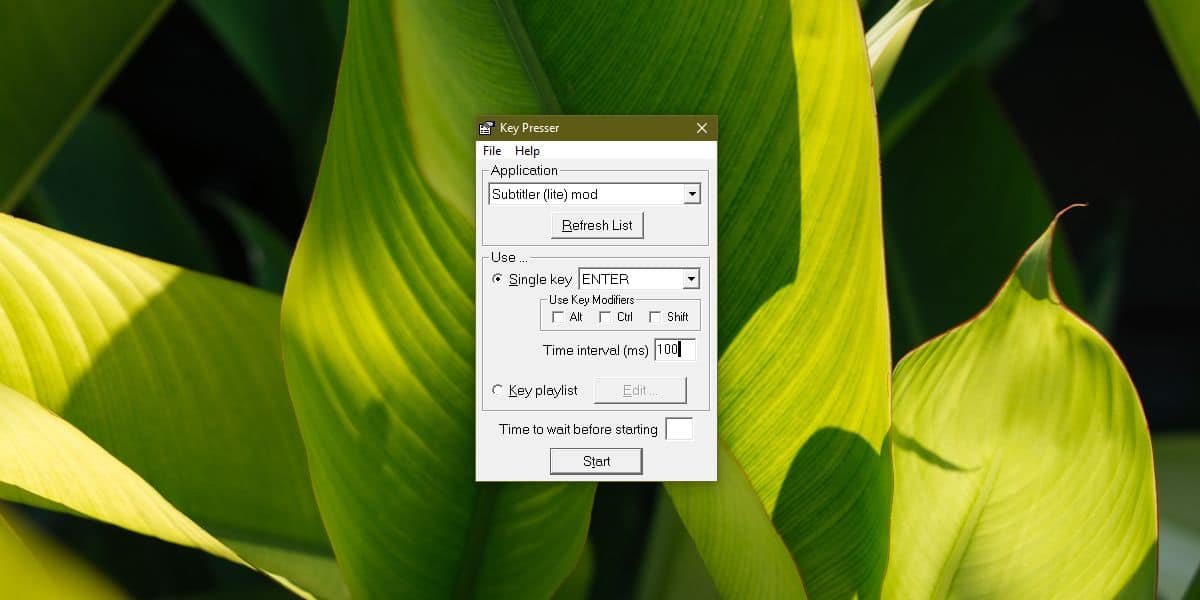
दूसरी सबटाइटल फ़ाइल लोड होगी और सबटाइटल लाइट लगातार की-प्रेसर द्वारा रिफ्रेश की जाएगी ताकि सबटाइटल वीडियो प्ले होते ही लोड हो जाएं।
वर्तमान में, आप वीडियो नहीं देख पाएंगेचूंकि उपशीर्षक लाइट विंडो बीच में है और इसे स्थानांतरित नहीं किया जा सकता है। VLC को बाईं ओर स्नैप करने के लिए विन + लेफ्ट एरो कीबोर्ड शॉर्टकट का उपयोग करें और संकेत दिए जाने पर उपशीर्षक लाइट को दाईं ओर स्नैप करें। VLC का आकार बदलें ताकि यह अधिकतम स्थान ले सके और सबटाइटल लाइट पक्ष में थोड़ा सा ऊपर ले जाए। सुनिश्चित करें कि यह सक्रिय विंडो है। यह नीचे स्क्रीनशॉट की तरह दिखना चाहिए। यह वादा किया गया है, एक गड़बड़ है।

यदि आप एक वीडियो प्लेयर चाहते हैं जो बिना किसी परेशानी के ऐसा करता है, तो PotPlayer या KMPlayer को एक शॉट दें।













टिप्पणियाँ